Eine beträchtliche Anzahl von englischsprachigen Nachrichtenagenturen, die Materialien in Blogs duplizieren, verwenden ein Drop-Cap in ihrem Design. Die rote Linie wird mit einer Drop-Cap hervorgehoben, d.h. Einzug. Die Drop-Cap unterscheidet sich immer vom Hauptdesign des Blogs. So ein Drop-Cap bekommt man ganz einfach: Das DropCap First Charakter Plugin wurde für WordPress-Blogs entwickelt. Die Aufgabe des Plugins besteht lediglich darin, dem ersten Buchstaben des Absatzes einen besonderen Stil zu geben.
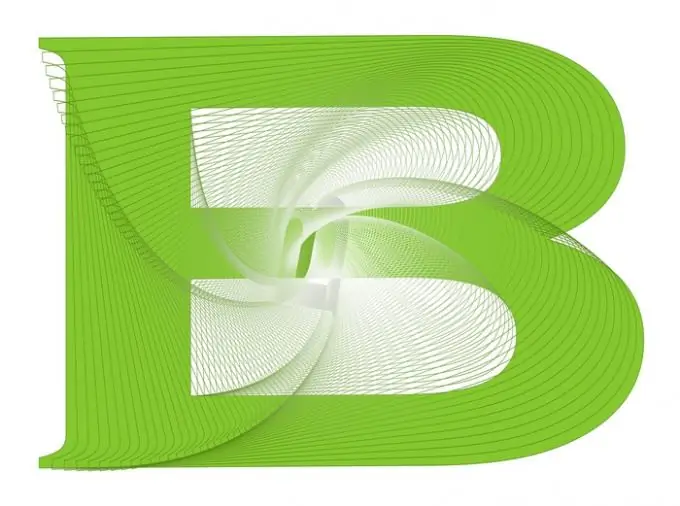
Notwendig
WordPress-Plattform, DropCap First Charakter-Plugin
Anweisungen
Schritt 1
Die Einfachheit des Plugins besteht darin, dass es nur aus 2 Dateien besteht. Dieses Plugin hat keine grafische Shell, die es Ihnen ermöglicht, Ihren Blog nicht mit Exzessen zu überladen, die sich auf die Gesamtlast auswirken. Prinzipiell kann der Inhalt von 2 Dateien einfach in den Text eingefügt werden, der Effekt ist der gleiche, aber den Inhalt dieser Dateien jedes Mal in ein neues Thema zu kopieren ist eine zeitaufwändige Aufgabe.
Schritt 2
Die erste Datei dieses Plugins fügt sich automatisch zum Admin-Panel Ihres Blogs hinzu, was das Auffinden dieses Plugins erheblich erleichtern kann. Und die zweite Datei wird benötigt, um das Design unserer Drop-Cap zu erstellen. Im Hauptteil dieser Datei können Sie die folgenden Parameter ändern: Schriftart, Schriftfarbe, Initialgröße, Einzug usw.
Schritt 3
Um dieses Plugin zu Ihrem Blog hinzuzufügen, müssen Sie es aus dem Internet herunterladen. Es ist zu beachten, dass das Plugin frei verfügbar ist, es wurde in Englisch geschrieben, d.h. Suchen Sie nicht nach einer russifizierten Version. Alle notwendigen Einstellungen sind in der letzten Datei enthalten, die in jedem WordPress-Plugin auf Englisch verfügbar ist.
Schritt 4
Entpacken Sie das Archiv mit diesem Plugin. Verwenden Sie ein FTP-Programm wie FileZilla oder Total Commander. Verbinden Sie sich mit Ihrem Dateispeicher, laden Sie den Plugin-Ordner auf den Server unter "Site-Name wp-contentplugins" hoch.
Schritt 5
Gehen Sie zum Admin-Panel Ihres Blogs (Site-Name / wp-admin). Suchen Sie in der linken Spalte den Punkt "Plugins", drücken Sie die Tastenkombination Strg + F, geben Sie im Suchfeld DropCap First Charakter ein. Klicken Sie gegenüber diesem Plugin auf den Link "Aktivieren". Das Plugin wird in der Liste "Zuletzt aktiviert" angezeigt.
Schritt 6
Klicken Sie in der linken Spalte auf "Datensatz hinzufügen". Schreiben Sie im sich öffnenden Fenster im visuellen Editor einen Satz oder einige Wörter. Klicken Sie auf Ansicht. Anstelle des ersten Buchstabens sollte ein Drop-Cap erscheinen.






